さまざまな種類の ArcGIS サーバーを操作することができます。すべての操作において最初の手順となるのは、[カタログ] ウィンドウで ArcGIS サーバーへの接続を確立することです。このトピックでは、ArcGIS サーバーの種類に応じた接続手順について説明します。
ArcGIS Server への接続
ArcGIS Server サイトには、ArcMap、ArcScene、または ArcGlobe の[カタログ] ウィンドウを使用して接続できます。接続レベルにはユーザー、公開者、または管理者の 3 つがあり、接続後にサーバーで実行できる機能はこれらのレベルによって決まります。接続の際に、ユーザー名とパスワードを入力します。サーバーはこれらを使用して、リクエストした接続タイプで接続を行う権限がユーザーにあるかどうかを確認します。
ArcGIS for Server に接続する手順については、以下のリンクをご参照ください。
ArcIMS への接続
次の手順で、ArcMap、ArcScene、または ArcGlobe 上で ArcIMS サーバー への接続を行います。
- [カタログ] ウィンドウで、[GIS Servers] ノードを展開し、[ArcIMS サーバーの追加] をダブルクリックします。

[ArcIMS サーバーの追加] ダイアログ ボックスが表示されます。
- ArcIMS サーバーの URL と、その他の ArcIMS 接続に必要なプロパティを入力します。
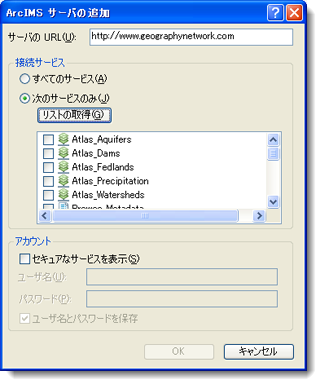
- [OK] をクリックします。
ArcIMS サーバー接続が [GIS Servers] ツリー ビューのアイテムとして追加されます。この接続で提供されるサービスを展開、操作することができるようになります。
WMS、WMTS、または WCS への接続
次の手順で、ArcMap、ArcScene、または ArcGlobe 上で WCS および WMS サーバー への接続を行います。
- [カタログ] ウィンドウで、[GIS Servers] ノードを展開し、[WCS サーバーの追加]、[WMS サーバーの追加]、または [WMTS サーバーの追加] をダブルクリックします。
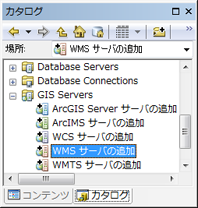
[WMS サーバーの追加]、[WMTS Server の追加]、または [WCS サーバーの追加] ダイアログ ボックスが表示されます。
- サーバーの URL と、その他の接続に必要なプロパティを入力します。
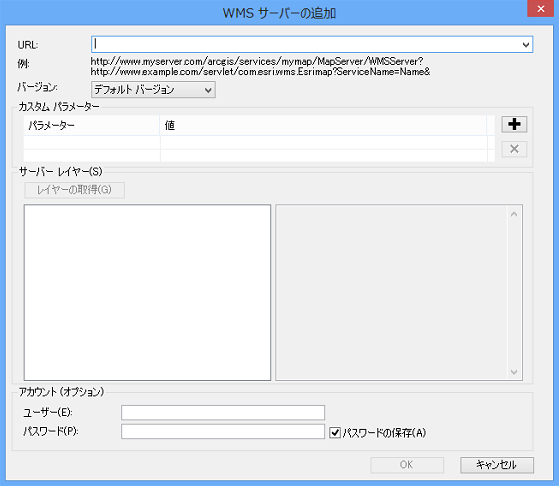
- サーバーに送信するリクエストに含めるその他のパラメーターを指定します。たとえば、サービスがトークン ベースの認証を使用してセキュリティ保護されている場合、これを使用してトークンを指定します。ここで指定したカスタム パラメーターは、この接続を使用して WMS レイヤーがマップに追加されるときに、サーバーに送信されるすべてのリクエストに含められます。
カスタム パラメーターを追加する手順
 をクリックして、新しい行を挿入します。
をクリックして、新しい行を挿入します。- [パラメーター] 列のセルにパラメーターの名前を指定します。
- [値] 列のセルにパラメーターの値を指定します。
- 上記の手順を繰り返して、その他のパラメーターを追加します。
カスタム パラメーターを削除する手順
- 削除するパラメーターを含む行を選択します。
 をクリックして、行を削除します。
をクリックして、行を削除します。- 削除するすべてのパラメーターに対して上記の手順を繰り返します。
- [OK] をクリックします。
WMS、WMTS、または WCS サーバー接続が [GIS Servers] ツリー ビューのアイテムとして追加されます。この接続で提供されるサービスを展開、操作することができるようになります。